研究的方向是导航定位,老师交待的任务是复现AI IMU这篇论文中的结果,论文中的程序已经在github中进行了开源,相关的链接:GitHub - mbrossar/ai-imu-dr: AI-IMU Dead-Reckoning。主要分为以下步骤来进行:
1.虚拟机的下载
1.1vm ware的下载
vm wares下载地址:vm wares官方下载地址,所选择的版本是17.5.0,非商业用途使用,这样不需要使用密钥,能满足基本的需求.
1.2ubuntu的下载
官方下载链接:ubuntu官方下载地址,我选择的版本是22.04.3.
1.3vm wares安装ubuntu
双击打开下载好的vm wares,创建新的虚拟机,选择稍后安装系统,在选择的时候注意操作系统版本的选择(Linux,Ubuntu 64位),自己选定存储位置,所自定义的硬件如下
选择的内存比较大是因为我的电脑的内存是16GB,所以便选择了一半的内存,实际使用可以根据自己的需求来决定。
设置好之后点击播放虚拟机,然后等待,进入之后,下拉选中:中文简体,然后点击Ununtu系统进行安装,之后点击Chinese,选择安装的时候建议选择正常安装,能够保证系统的功能完整,之后便自行填写信息,等待进行安装即可。
安装好之后,为了保证软件的下载速度,可以打开软件与更新进行下载服务器的更改,从其他站点进行选择,点击右侧的选择最佳服务器,稍等片刻,系统将选择最优的服务器
1.4解决windows与ubuntu跨系统复制粘贴的问题
打开终端(ctrl+alt+t),手动输入以下命令,再重启ubuntu系统即可
sudo apt-get autoremove open-vm-tools
sudo apt-get install open-vm-tools
sudo apt-get install open-vm-tools-desktop
2.在linux系统中下载Anaconda并且配置pytorch
2.1下载Anaconda安装包
安装包下载地址:
anaconda下载地址
我选择的版本是:
Anaconda3-2023.07-2-Linux-x86_64.sh
直接进行下载即可(如果没有梯子的话下载速度会比较慢)
2.2安装Anaconda
接下来需要先进行赋权然后进行安装操作,依次输入下面两个命令
chmod +x Anaconda3-5.3.0-Linux-x86_64.sh./Anaconda3-2023.07-2-Linux-x86_64.sh此时开始进入下载,一直点enter即可,不要过快(不然会不小心错过选择yes/no),输入yes同意用户协议,然后点击enter,输入yes,添加环境变量,如果直接跳过环境变量设置的话,需要到文件夹设置安装的Anaconda路径,文件夹可以通过下面代码进行查找
sudo gedit ~/.bashrc然后在打开的文件的最后一行添加:
export PATH="/home/xxl/anaconda3/bin:$PATH"这是我自己的安装路径,具体要看个人的路径了,然后保存更改,输入下面这个命令
source ~/.bashrc2.3检测是否安装成功
打开新的终端后,进入自己的文件夹目录,输出annconda -V,conda -V,显示版本的信息,若显示则表明安装成功

2.4Anaconda安装pytorch
2.4.1创建虚拟环境
conda create -n pytorch python=3.10pytorch是我自己定义的名称,可以根据自己的实际来取名
2.4.2激活环境
使用下面的命令,激活环境:
conda activate pytorch出现如下所示:

然后使用下述代码,检验环境是否安装成功:
conda info --envs
出现如下图所示结果即可:

然后选择适合自己的pytorch版本,下载链接:pytorch官方下载链接,建议不要选择版本最新的,选择之前的:

同时下载的时候也要注意自己电脑中的cuda版本,选择相匹配或者接近的,查看方式如下:搜索栏输入cmd回车,输入下面的语句:
nvidia-smi
即可得到如图所示:

显示我的电脑的cuda版本为12.2,寻找对应的pytorch版本,然后我的情况下输入相应的命令:
conda install pytorch==2.1.0 torchvision==0.16.0 torchaudio==2.1.0 pytorch-cuda=12.1 -c pytorch -c nvidia之后弹出提示,输入y,既可以完成安装,显示“done”
2.4.3测试安装成功
首先输入python,之后再输入import torch

3.pycharm中配置pytorch
3.1安装pycharm
pycharm官方下载地址:Download PyCharm: Python IDE for Professional Developers by JetBrains
建议选择社区版(communicity),因为它是免费的,并且可以满足基本的需求

下载之后,解压缩安装包,进入bin文件夹,然后输入以下代码即可运行
./pycharm.sh3.2配置pytorch
打开pycharm,点击左上角的文件,选择新建,设置python的解释器

之后选择已经存在的环境(existing environment),之后选择主目录中的Anaconda3目录,然后选择其中的envs文件夹。最后设置路径如下图所示:

然后回到刚才环境选择的位置,出现如下图即为设置成功!

4.论文复现
至此,需要的环境已经构建完成,接下来进行论文的复现:
首先下载需要的工具包,打开终端,利用以下命令:
pip3 install matplotlib numpy termcolor scipy navpy由于navpy安装包属于国外的,所以下载速度会很慢(我的是下载失败了),这里使用镜像来下载,下载速度会非常快,也可以所有的安装包都用镜像来下载。
pip install navpy -i https://mirrors.aliyun.com/pypi/simple/
之后便是下载代码,我这里用的梯子下载的,速度很快
下面不再过多叙述,按照作者的步骤进行操作即可
最后便得到所运行出的结果文章来源:https://www.toymoban.com/news/detail-831167.html
 文章来源地址https://www.toymoban.com/news/detail-831167.html
文章来源地址https://www.toymoban.com/news/detail-831167.html
到了这里,关于从零开始复现AI-IMU论文结果的文章就介绍完了。如果您还想了解更多内容,请在右上角搜索TOY模板网以前的文章或继续浏览下面的相关文章,希望大家以后多多支持TOY模板网!



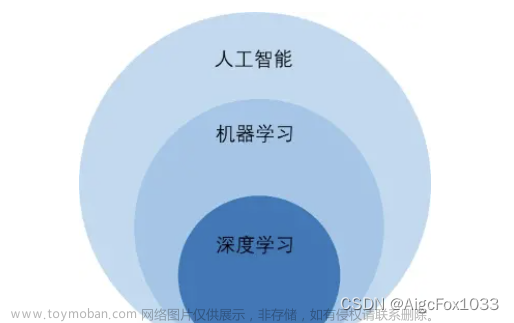



![[IDE(AI绘画)]从零开始在本地部署AI绘画实例(2023.4)](https://imgs.yssmx.com/Uploads/2024/02/425670-1.png)



